使用过演示文稿的朋友们都知道,常常会在幻灯片的内容上使用超链接可以快速翻到需要的那一页幻灯片。下面小编就来告诉大家如何在WPS演示中使用超链接的命令,一起来看看吧。新建默认模板wps演示文稿,内容版式为空白版式。单击在线素材中的目录项,单击目录选项卡,选中其中一种目录,右击选择快捷菜单中的“插入&rd......
WPS怎么恢复文档 WPS文档恢复方法
WPS教程
2022-05-02 20:56:28
系统崩溃了,电脑断电了,软件突然关闭,WPS文档找不到了怎么办?wps怎么恢复文档?下面就介绍找回WPS丢失文档,恢复文档备份的方法。wps没保存怎么恢复方法。
1、系统抽筋了、跳闸断电了,编辑的内容不见了怎么办?砸电脑也没用,最新版的WPS有崩溃恢复功能。也可以点击左上角“WPS文字”- 备份管理 找找历史文档。
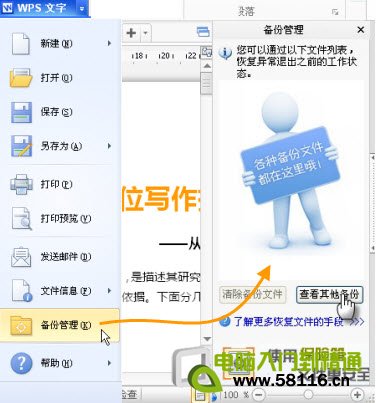
2、WPS默认备份间隔为10分钟,如果你打字每分钟超150,嫌间隔太长,可缩短一下时间间隔。(左上角“WPS文字-选项-常规与保存-恢复选项”)
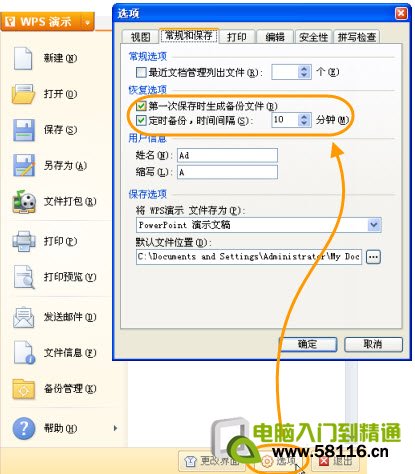
3、还觉得不够安全,想在不同的电脑上都看到备份文档吗?在“办公空间”选项卡下,登录你的快盘账号,再开启“自动备份”,这时文档便签会变成绿色,你的文档每一次保存,都会对应的在云端快盘生成一个备份文档。这样无论你到哪里,都能看到不同时期保存下来的备份。
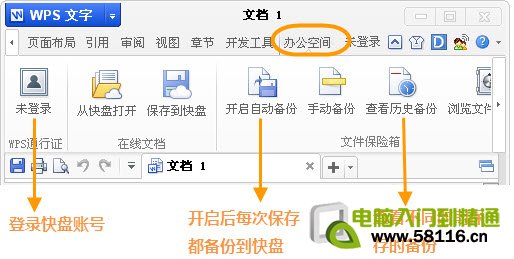
相关文章





